win10 시스템에 타사 입력 방법을 설치하고 win10 Microsoft Pinyin 입력 방법과 같이 시스템과 함께 제공되는 입력 방법을 원하지 않는 경우 어떻게 삭제해야 합니까? 사실, 조작 방법은 매우 간단합니다. 이번 글에서는 편집자가 win10 시스템에서 Microsoft Pinyin 입력 방법을 삭제하는 방법을 설명하겠습니다.
1. 먼저 바탕화면 오른쪽 하단 작업 표시줄에 있는 언어 전환 바로가기 버튼을 클릭하세요.

2. 팝업 메뉴에서 "언어 기본 설정" 메뉴 항목을 선택하세요.
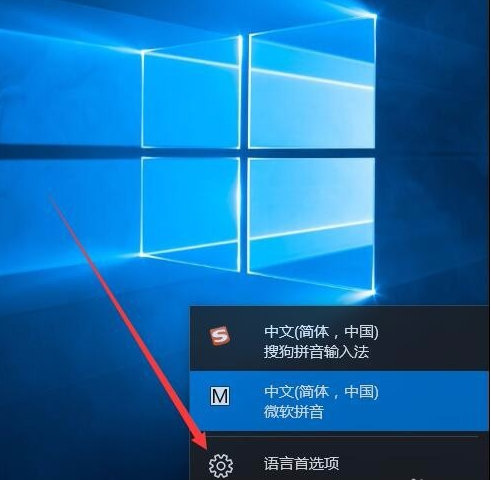
3. 오른쪽의 "중국어" 바로가기 링크를 클릭하세요.
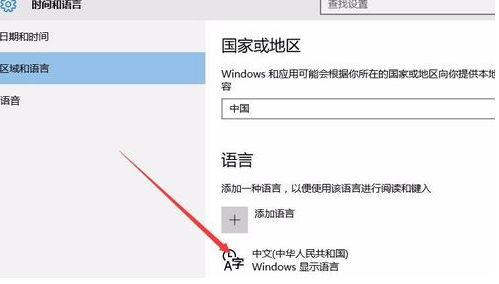
4. 아래 '옵션' 버튼을 클릭하세요.
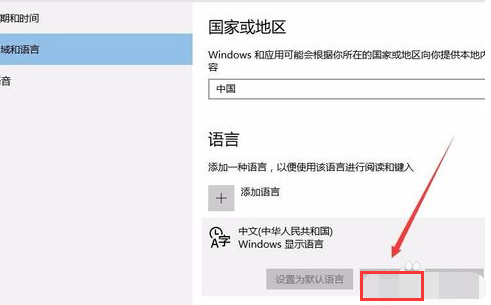
5. 이때 열리는 새 페이지에서 "Microsoft Pinyin"의 바로가기 링크를 볼 수 있습니다.
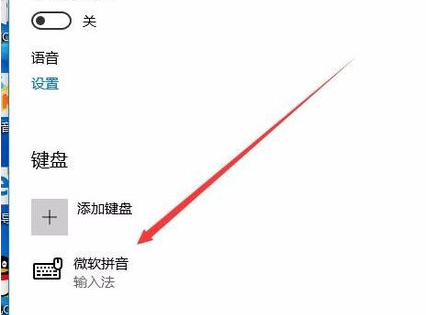
6. Microsoft Pinyin을 클릭하면 옵션과 삭제 버튼이 나타납니다. "삭제" 버튼을 클릭하면 Windows 10 시스템에서 Microsoft Pinyin 입력 방법이 삭제됩니다.
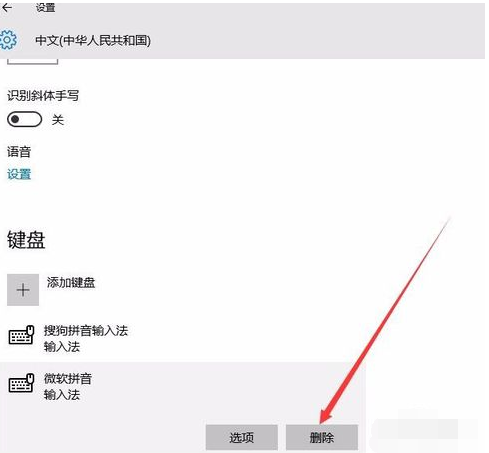
위는 win10 시스템에서 Microsoft Pinyin 입력 방식을 삭제하기 위해 편집기에서 소개한 조작 방법입니다. 매우 간단합니까? 필요한 경우 튜토리얼을 참조하여 삭제할 수 있습니다.
위 내용은 win10 시스템에서 Microsoft Pinyin 입력 방법을 삭제하는 방법의 상세 내용입니다. 자세한 내용은 PHP 중국어 웹사이트의 기타 관련 기사를 참조하세요!